我们在用迅捷CAD编辑器绘图过程中,为了精准地绘制CAD图纸,经常需要对CAD图纸进行标注。那么该如何自定义创建文字标注样式呢,下面就来教大家一下。
1、在软件命令区域输入命令“D+Enter”后,会出现“”对话框窗口。

2、在窗口中,选择“新建”一个新的标注样式,新的标注样式名称命名为“”,这时会出现“新的标注样式”窗口。

3、在“新的标注样式”窗口中,我们找到“文字”标签栏。其中有“文字样式”“文字颜色”等标注样式,我们先点击“文字样式”右侧的“浏览”按键,会有单独的“文字样式”弹窗跳转出来。文字名建议改为宋体,选电脑里自带的字体,选其他的字体可能在别的电脑里显示的是问号。

4、确定好新的标注的样式后点击设置为当前,然后就可以使用当前所设置的文字标注样式。直接点击工具栏上的“标注”按钮就可以对当前的CAD图纸进行标注操作了。
以上就是在迅捷CAD编辑器专业版里,自定义创建文字标注样式对CAD图纸进行标注的具体步骤,对于CAD制图工作的小伙伴们真的非常有帮助。
相关下载
相关文章
-

2024石油党建8月7日答案是什么 石油党建答题8月7日答案参考
2024-08-07 09:04:46
-

2024中邮先锋6月12日答案是什么 中邮先锋答题6月12日答案参考
2024-06-12 09:17:53
-

2024中邮先锋1月3日答案是什么 中邮先锋答题1月3日答案参考
2024-01-03 09:15:15
-

2023石油党建12月1日答案是什么 石油党建答题12月1日答案参考
2023-12-01 09:16:10
-

2023石油党建11月14日答案是什么 石油党建答题11月14日答案参考
2023-11-14 09:22:39
-

2023中邮先锋11月13日答案是什么 中邮先锋答题11月13日答案参考
2023-11-13 09:23:22
-

2023石油党建11月3日答案是什么 石油党建答题11月3日答案参考
2023-11-03 09:17:50
-

2023中邮先锋10月24日答案是什么 中邮先锋答题10月24日答案参考
2023-10-24 09:12:38
-

2023石油党建9月25日答案是什么 石油党建答题9月25日答案参考
2023-09-25 09:17:32
-

2023中邮先锋9月15日答案是什么 中邮先锋答题9月15日答案参考
2023-09-15 09:04:04